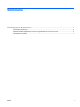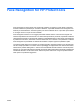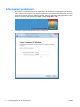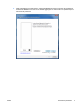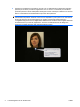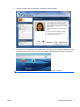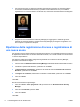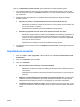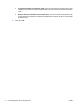Face Recognition for HP ProtectTools - Quick Setup Guide
7. Per eseguire l'accesso, è sufficiente guardare nella webcam e lasciare che Face Recognition
riconosca le caratteristiche dell'utente (un quadrato verde evidenzierà il viso) e convalidi la
registrazione. Per il riconoscimento corretto del viso, assicurarsi che l'illuminazione sia adeguata.
8. Eseguire di nuovo l'installazione di Security Manager per aggiungere o modificare gli utenti.
Utilizzare lo strumento Backup e ripristino di Security Manager per eseguire la migrazione a un
altro computer o ripristinare i dati persi.
Ripetizione della registrazione di scene o registrazione di
una nuova scena
Per garantire il riconoscimento attraverso l'autenticazione del viso, è consigliabile eseguire la procedura
di registrazione diverse volte con sfondi e illuminazione diversi, con o senza occhiali e con acconciatura
o colore di capelli diverso.
Per ripetere la registrazione dalla configurazione guidata di HP ProtectTools Security Manager,
procedere come indicato di seguito:
1. Fare clic sull'icona HP ProtectTools Security Manager nella barra laterale a destra dello schermo.
2. Immettere la password di Windows, quindi fare clic su Avanti.
3. In Abilita funzioni di protezione, selezionare la casella di controllo Protezione di accesso a
Windows, quindi fare clic su Avanti.
4. In Scegliere le credenziali, selezionare la casella di controllo Viso, quindi fare clic su Avanti.
5. Fare clic su Start.
-OPPURE-
Da HP ProtectTools Security Manager:
1. Fare clic su Start > Tutti i programmi > HP, quindi fare clic su HP ProtectTools Security
Manager.
2. Fare clic su Credenziali, quindi su Viso.
3. Fare clic su Start.
-OPPURE-
6 Face Recognition for HP ProtectTools ITWW